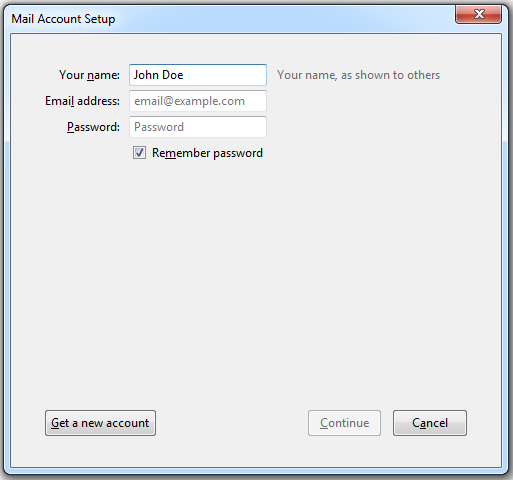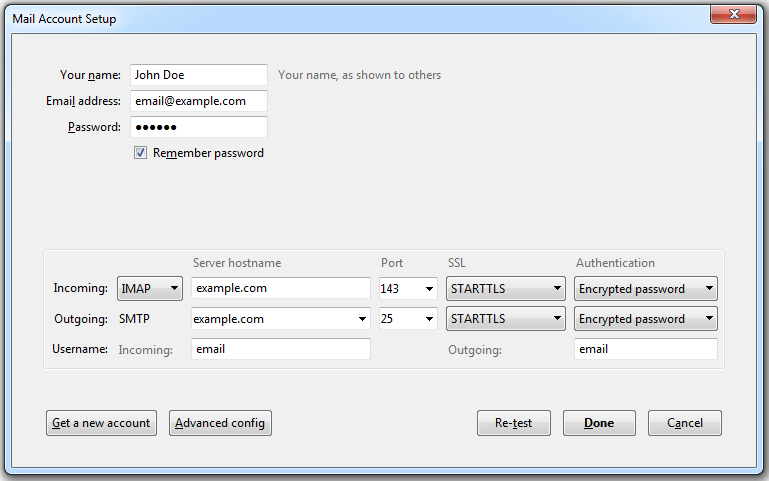Toegang via Mozilla Thunderbird
De aanwijzingen in deze sectie zijn gecontroleerd in Mozilla Thunderbird 31.4.0. Het is mogelijk dat deze niet werken met eerdere of latere versies van Mozilla Thundbird.
Mozilla Thunderbird instellen:
- Open Mozilla Thunderbird.
- Klik op Email onder de kop Create a new account.
- Klik op de knop Skip this and use my existing email.
- Geef de volgende gegevens op:
- Uw naam, zoals u wilt dat deze wordt weergegeven in de uitgaande berichten die u verstuurt.
- Uw e-mailadres en wachtwoord.
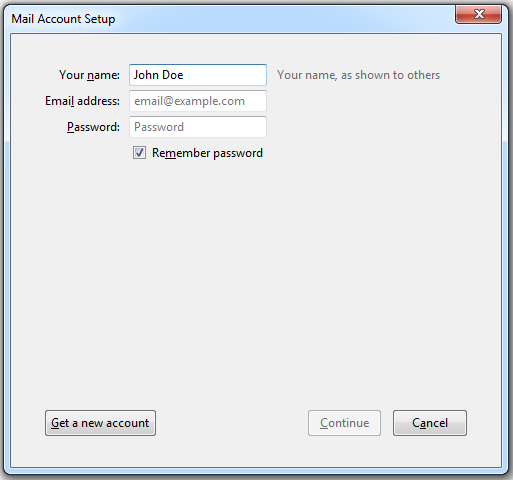
- Klik op Doorgaan.
- Als Thunderbird de juiste instellingen niet automatisch kan vinden, geef dan het volgende op:
- Type account. Als u een kopie van alle berichten op de server wilt laten staan, selecteer dan de optie IMAP. Als u geen kopie van berichten op de server wilt laten staan, selecteer dan de optie POP3. Door IMAP te selecteren kunt u ook het SpamAssassin-spamfilter trainen aan de hand van de e-mailberichten die u ontvangt, mits SpamAssassin is ingeschakeld op de server.
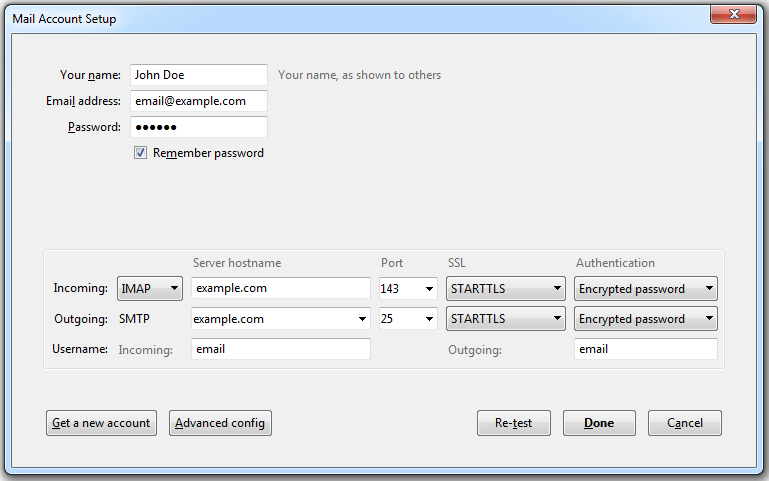
- Klik Done.
Als u handmatig een mailaccount wilt instellen, gebruik dan de volgende standaardcombinatie van beveiliging van de verbinding en instellingen voor de authenticatie. Als de instellingen niet goed werken, vraag dan uw hostingprovider naar de juiste combinatie.
Onder Linux, SMTP, IMAP, POP3:
- SSL/TLS: STARTTLS
- Verificatie: Encrypted password
Windows, IMAP:
- SSL/TLS: Geen
- Verificatie: Encrypted password
Onder Windows, SMTP, POP3:
- SSL/TLS: Geen
- Verificatie: Normaal wachtwoord
Andere parameters die u wellicht nodig hebt wanneer u uw account handmatig configureert:
- POP3-poort: 110
- IMAP-poort: 143
- SMTP-poort: 25
- Gebruikersnaam. Uw volledige e-mailadres. Bijvoorbeeld: janjansen@voorbeeld.nl.
- Incoming server address (POP3/IMAP). Geef het internetadres van uw website op. Bijvoorbeeld: voorbeeld.nl
- Outgoing server address. Geef het internetadres van uw website op. Bijvoorbeeld: voorbeeld.nl